Vous avez un ensemble de données au format csv, mais vous ne savez pas comment le télécharger dans un Notebook.
Cet article vous permet de télécharger des fichiers dans un bloc-notes Python dans Google Colab pour vous aider à démarrer avec la science des données.
Google Colab est un service cloud (gratuit) basé sur Jupyter Notebook fourni par Google. La plateforme vous permet de former gratuitement des modèles de machine learning directement dans le cloud. Certains des avantages de Colab incluent la commodité de l’installation et du partage en temps réel des ordinateurs portables entre les utilisateurs (tout comme d’autres documents dans le G-cloud ex. G-sheet suite). Cependant, le chargement du fichier csv nécessite l’écriture de code. Je vais vous montrer deux façons de charger un fichier csv dans Colab et de l’insérer dans DataFrame Pandas.
- Tout d’abord, veuillez vous connecter à votre compte Google
- Accédez ensuite à https://colab.research.google.com et cliquez sur “New Python 3 Notebook“
- Importez des dataframes pandas à partir de là comme suit:
Téléchargez les données de votre Google Drive.
- Dans votre Google Drive, créez un dossier de données à l’emplacement de votre choix.
- Téléchargez votre fichier csv sur Google Drive dans le dossier Data que vous venez de créer.
- Dans votre bloc-notes Colab, écrivez le code suivant:
4. Cette commande vous mènera aux étapes d’authentification de Google. Vous devriez voir un écran avec le streaming de fichiers Google Drive qui souhaite accéder à votre compte Google. Après avoir accepté les conditions, copiez le code de vérification et collez-le dans la zone désignée du carnet Colab.
5. Cliquez ensuite sur l’icône> en haut à gauche du bloc-notes Colab, puis sur Fichier. Recherchez le dossier de données que vous avez créé précédemment, puis recherchez votre fichier csv. Cliquez avec le bouton droit sur le fichier et sélectionnez “Copier le chemin”.
6. Enfin, copiez le chemin vers un objet, comme indiqué ci-dessous: